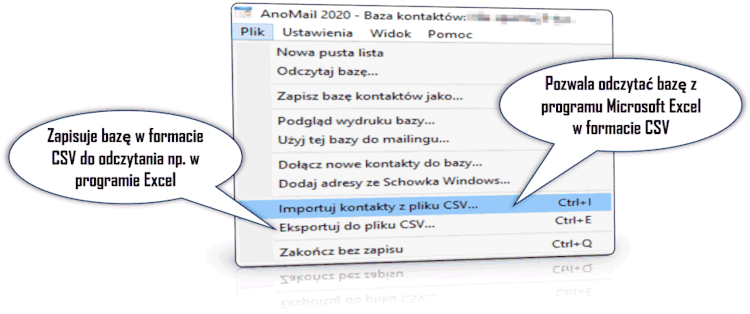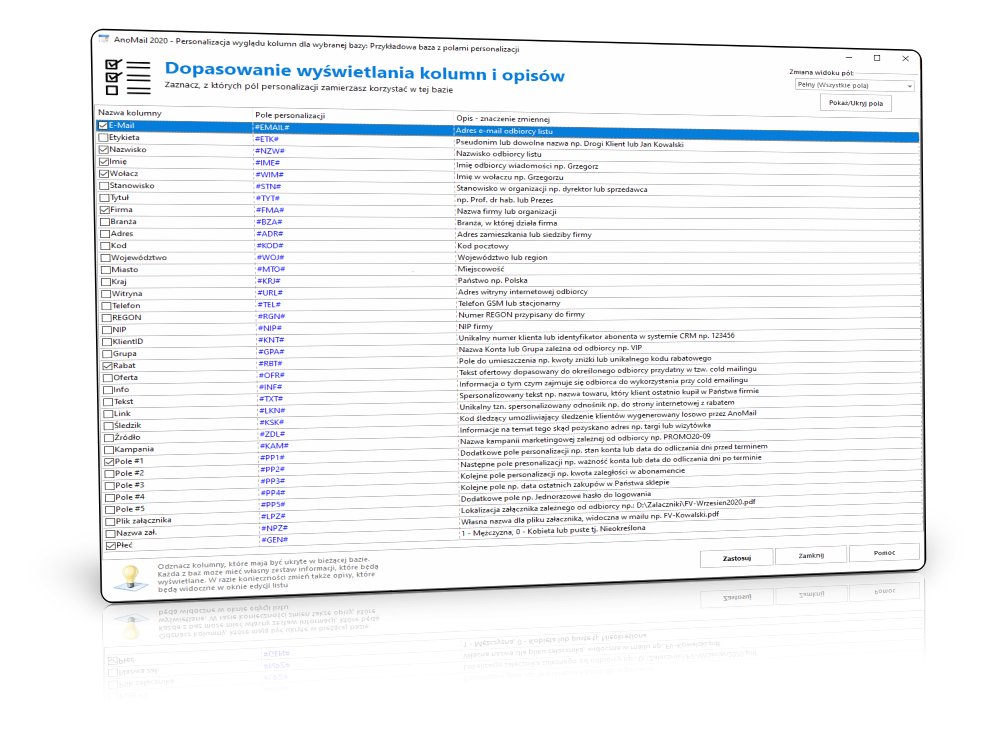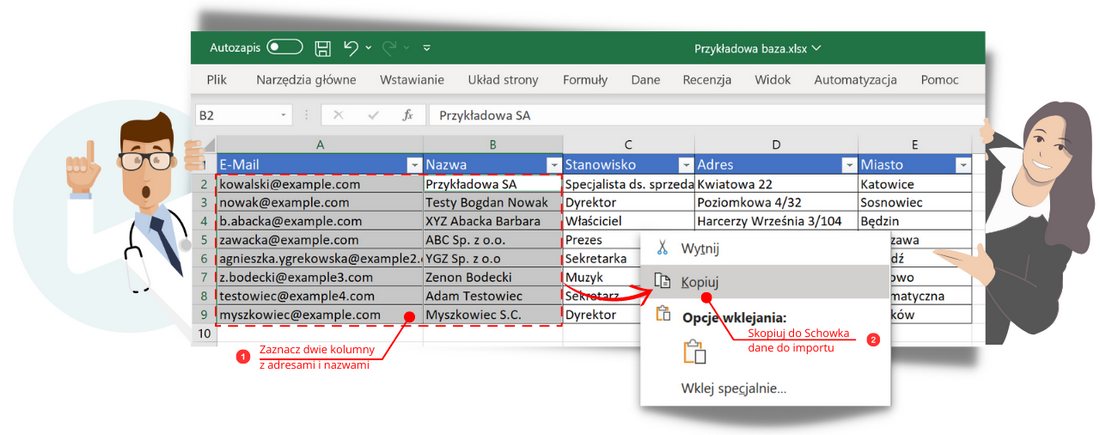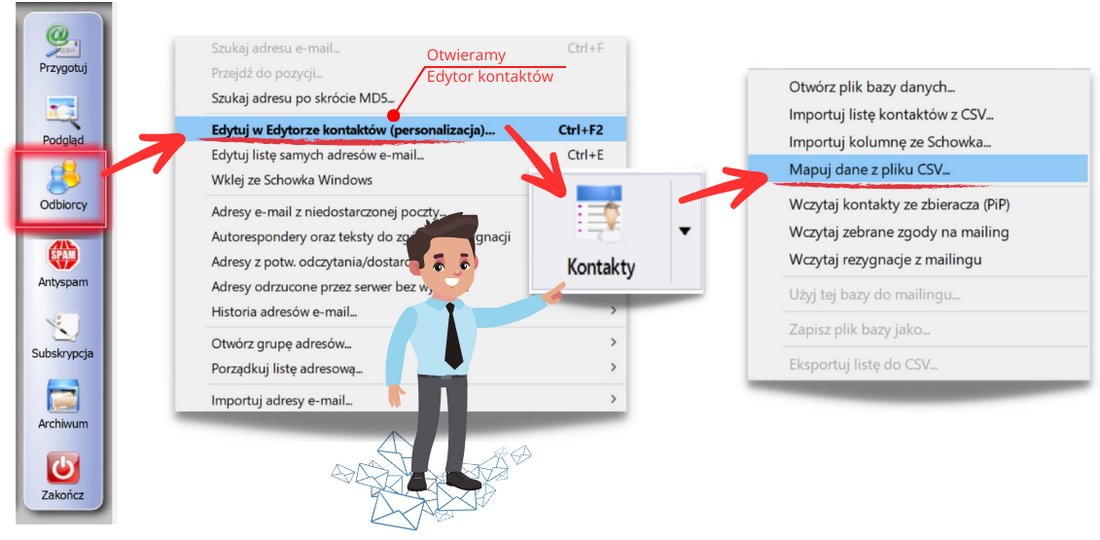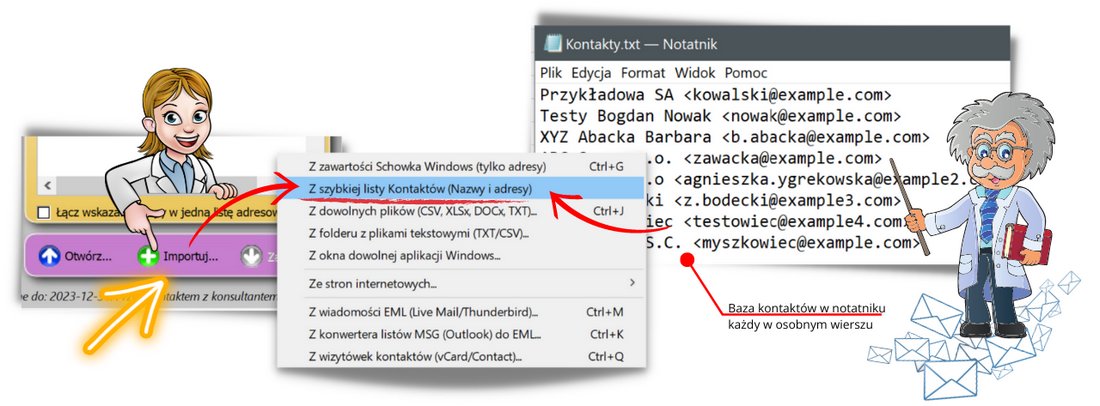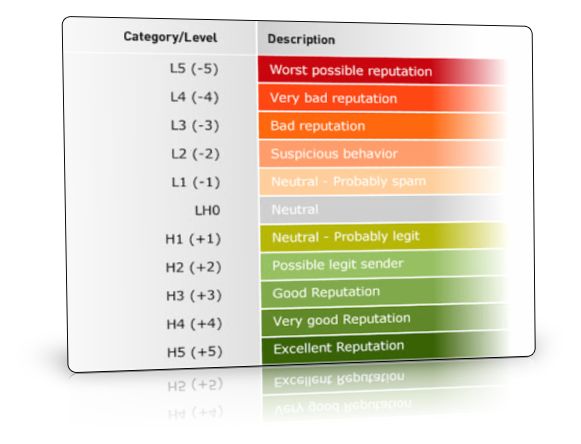Import i eksport bazy adresów
Kontakty CSV w Microsoft Excel
Import i eksport bazy adresów E-mail
W programie AnoMail można używać spersonalizowanych baz kontaktów do newslettera pobieranych bezpośrednio z pliku CSV przygotowanego w programie Microsoft Excel. Import i eksport bazy adresów do Excel CSV dostępny jest w oknie Edytora kontaktu po naciśnięciu menu Plik.
Aby AnoMail mógł rozpoznać pola personalizacji muszą być umieszczone w odpowiednich kolumnach tabeli. Wszystkie pola personalizacji omówiono w artykule: Format bazy adresowej w programie AnoMail. W razie konieczności bazą adresową można zarządzać w zewnętrznym programie np. Microsoft Excel.
Eksport bazy adresów e-mail do CSV
Analogicznie bazę kontaktów z programu AnoMail można przekazać do Microsoft Excel naciskając w Edytorze kontaktów menu Plik a następnie wybierając funkcję Eksportuj do pliku CSV.
Jeżeli używacie Państwo w mailingach tylko kilku pól personalizacji to pozostałe można ukryć przechodząc do menu Widok w edytorze kontaktów i wybierając funkcję Dostosuj kolumny. W dalszej kolejności należy odznaczyć pola personalizacji, z których nie chcecie Państwo korzystać. Podczas importu kontaktów, AnoMail ukrywa te kolumny, które nie zawierają żadnych danych.
Pokrewny temat: Jak importować do AnoMail adresy e-mail z plików?
Zarządzaj bazą w programie Microsoft Excel
Niektórzy użytkownicy wolą całą bazą adresową zarządzać poza programem AnoMail. Można do tego wykorzystać dowolne oprogramowanie, które pozwala grupować dane w postaci tabelarycznej np. Microsoft Excel lub nawet Microsoft Word. Każda kolumna to oddzielne pole personalizacji np. kolumna „E-mail” zawiera w poszczególnych wierszach adresy e-mail odbiorców. Kolumna „Nazwisko” zawiera nazwiska odbiorców itd.
Rozpoznawanie imion i nazwisk z adresów e-mail
Poszczególne pola personalizacji wraz z ich oznaczeniem omówiono w artykule: Pola personalizacji w programie AnoMail. Ponadto w Edytorze kontaktów znajduje się funkcja o nazwie Uzupełnij brakujące wpisy…, która z adresów e-mail potrafi rozpoznać imiona, nazwiska oraz płeć odbiorcy. Przed wysyłką warto uzupełnić te dane aby mailing sprawiał wrażenie, że został wysłany tylko do jednego odbiorcy.
Mapowanie danych z Excela
Program mailingowy AnoMail umożliwia mapowanie danych z pliku CSV utworzonego w Excelu lub firmowym systemie CRM. Mapowanie danych to proces przypisywania odpowiednich pól z pliku CSV do konkretnych pól personalizacji w AnoMail. Pozwala to na spersonalizowanie treści wiadomości dla każdego odbiorcy na podstawie informacji zawartych w pliku CSV.
Na przykład, jeśli w pliku CSV mamy kolumny z imionami, nazwami firm oraz adresami e-mail, to poprzez mapowanie danych możemy określić, do jakich pól personalizacji mają być wczytane. Potem te pola wstawiane są do treści wiadomości i przez to każda wiadomość różni się nieco od innej, a odbiorca ma wrażenie, że list został wysłany tylko do niego.
Dzięki mapowaniu danych możemy osiągnąć wysoką personalizację kampanii mailingowej, co zwiększa skuteczność i poziom zaangażowania odbiorców. Funkcja mapowania danych (patrz poniższy rysunek) dostępna jest w Edytorze kontaktów.
Szybki import kontaktów z Excela
AnoMail pozwala także pobierać pobierać dane z Excela metodą kopiuj wklej. W tym przypadku trzeba zaznaczyć dwie kolumny (bez wiersza nagłówkowego zawierającego nazwy pól). Następnie nacisnąć prawy klawisz myszki i wybrać funkcję Kopiuj. Później przejść do modułu wysyłkowego AnoMail i nacisnąć Importuj 👉 Z szybkiej listy kontaktów.
AnoMail pobierze dane i umieści w Edytorze kontaktów. Zwracamy uwagę, że tej metodzie kopiowania w pierwszej kolumnie muszą znajdować się same adresy e-mail. W drugiej kolumnie muszą być umieszczone nazwy firmy lub inne dane nadawcy. Obie kolumny muszą być obok siebie.